
楽天モバイルをSpeed Wi-Fi HOME 5G L11で使う方法を調べていますね。
当記事では以下の疑問・不安に答えています。
- 本当にL11で楽天モバイルは使えるの?
- そういうの詳しくないけど大丈夫かな?
- 通信速度や使い勝手はどうなんだろう…
私は実際に、ポケットWiFiで契約した楽天モバイルのSIMカードを、Speed Wi-Fi HOME 5G L11に挿して使っています。
今、楽天モバイル+L11の組み合わせに、5台のデバイスを常時接続して使っていますが、サクサク快適に使えています。家で使うなら断然L11の方が使いやすいです。
このブログ記事もL11のWi-Fiで書いています。是非参考にしてください。
目次
Speed Wi-Fi HOME 5G L11の設定・手順

WiMAX+5Gのホームルーター Speed Wi-Fi HOME 5G L11(以降 L11)に、楽天モバイルのSIMカードを挿して使うための設定・手順を紹介します。
大まかに分けて以下の3つのステップです。
非常に簡単で誰でもできる作業内容で、作業時間は5分程度です。
1.電源を入れて設定画面にログインする
まずは、設定を変更するためにルーターの設定画面にアクセスするまでのステップです。
1-1.楽天モバイルのSIMカードを挿入する
L11の底面のカバーを開けて、楽天モバイルのSIMカードを挿入します。サイズはnano SIMサイズです。
SIMカードの向きに気をつけて挿入してください。(挿入口の下に描いてある小さなイラストと同じ向きで挿入する)

【注意】ポケットWiFiとSIMカードのサイズが違う
楽天モバイルのポケットWiFi(Rakuten WiFi Pocket 2C)とは、SIMカードのサイズが違うので注意してください。
ポケットWiFiはmicroサイズ(下写真)で、L11は一回り小さいnanoサイズです。

ですから、SIMカードをポケットWiFiで使っていた方は、周りの折れ線でカットして、nanoサイズにしてからL11に挿入します。
再度ポケットWiFiで利用する時は、SIMカードアダプターでmicroサイズにしてから挿入します。


アダプターは数百円で売ってます。
外した枠に戻しても、スルッと落ちるので危険です。アダプターの利用をおすすめします。
1-2.ACアダプタを接続し電源を入れる
L11に付属のACアダプターを接続して電源を入れます。

1-3.L11のWi-Fiに接続する
設定に使う端末を、L11のWi-Fiに接続します。スマホ・タブレット・パソコン なんでも良いです。
SSID・パスワードは底面と、付属のシールに書いてあります。

この時点では、設定が完了していないので楽天モバイルの電波を受信していません。ですから、インターネットは使えません。
でも、ルーターの設定画面にアクセスするために、L11のWi-Fiに接続しなきゃいけません。
1-4.設定画面にアクセスする
L11のWi-Fiに接続した端末でブラウザ(Safari・Chromeなど)を開き、アドレスバーにhttp://192.168.0.1を入力して、L11の設定画面にアクセスします。
スマホでアクセスすると下画像の様な画面が表示されます。
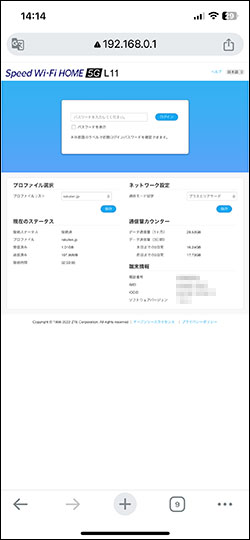
これは、インターネット上のページではなく、L11の内部に直接アクセスしてるという感じです。だから、楽天モバイルの電波を受信できていなくても表示できるんです。
1-5.パスワードを入力してログインする
設定画面のパスワード(底面シール記載の4桁の数字(下画像))を入力してログインします。
ここのパスワードはWi-Fiのパスワードとは違うので注意してください。

スマホでアクセスすると下画像の様な画面が表示されます。
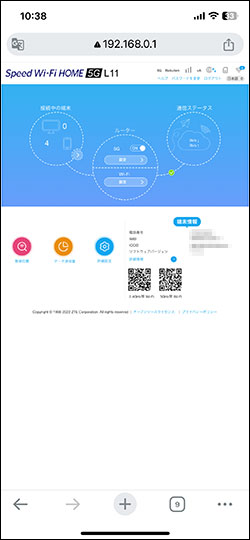
2.楽天モバイルのプロファイルを設定する
続いて、楽天モバイルの電波を利用するための設定をするステップです。
プロファイル設定を開く
設定画面のトップページで、「ルーター」という囲いの中の上側の設定ボタン(下画像)をタップします。
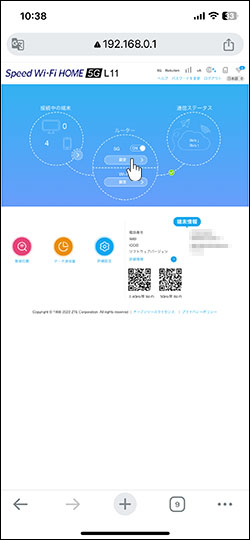
次の画面でプロファイル設定(下画像)をタップします。
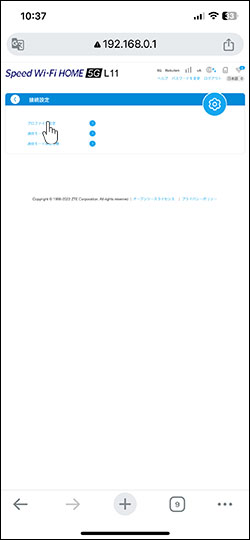
楽天モバイルの情報で新規プロファイルを作成する
初期設定のプロファイルが表示されているので、新規ボタン(下画像)をタップします。
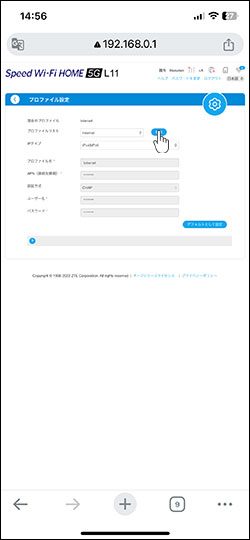
そして以下の情報を入力します。
- IPタイプ:IPv4&IPv6
- プロファイル名:任意(例:rakuten.jp)
- APN(接続先情報):rakuten.jp
- 認証方式:CHAP
- ユーザー名:入力不要
- パスワード:入力不要
右下の保存ボタン(下画像)をタップします。
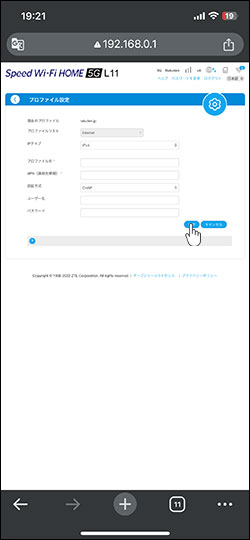
この状態では、まだ作成した楽天モバイルのプロファイルは適用されていません。次の手順がとても大切です。
楽天モバイルのプロファイルをデフォルトに設定する
【プロファイルリスト】から作成したプロファイルのrakuten.jp(下画像)を選択します。
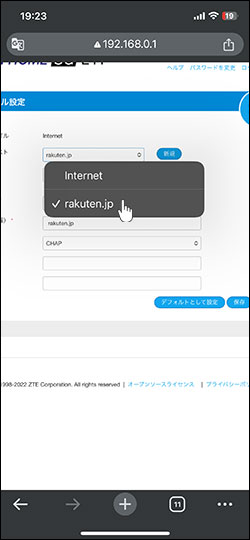
そして、下のデフォルトとして設定ボタン(下画像)をタップします。
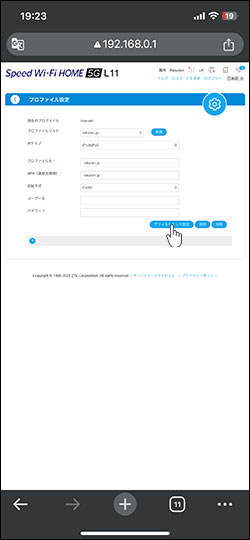
これで楽天モバイル回線を利用できるようになりました。電波の受信状況次第ですが、下画像のように本体の緑のLEDランプが付きます。

3.Wi-Fiに接続する
あとは、Wi-Fiを利用したい端末で、L11のWi-Fiに接続するだけです。
各デバイスでWi-Fiに接続する
L11の底面・付属のステッカーに掲載されているSSID・パスワード(下画像)で、Wi-Fiに接続します。

SSIDの末尾が「_5G」の5GHz帯のWi-Fiの方が速いのでおすすめです。
L11の5GHzのWi-Fiに接続したデスクトップPCでスピードテストした結果が下の2枚の画像です。
上の画像が5G回線に繋がってる時で、下が4G回線に繋がってる時です。
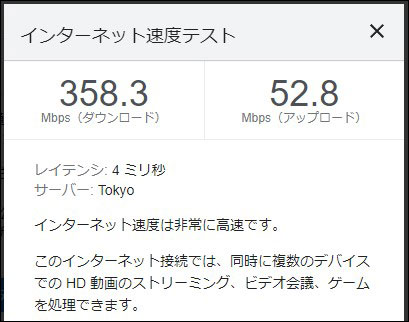
下り 358.3Mbps・上り 52.8Mbps・レイテンシ 4ms
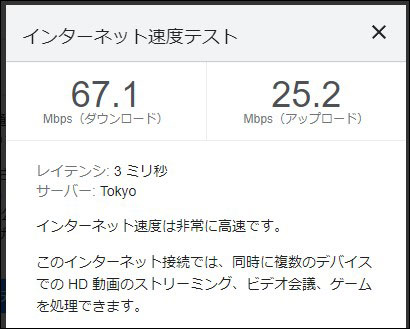
下り 67.1Mbps・上り 25.2Mbps・レイテンシ 3ms
5G・4Gどっちに繋がってる時も、5台のWi-Fi機器(パソコン1台、iPhone2台、iPad1台、Fire Stick TV 1台)を常時接続して普通にサクサク使えています。
凄いですよね。
L11を楽天モバイルで使った感想

ポケットWiFiより通信速度が速い
楽天モバイルのポケットWiFi(Rakuten WiFi Pocket 2C)よりも、L11で通信したほうが通信速度が圧倒的に速いです。
ポケットWiFiの通信速度は↓これくらいですが、(2024年2月2日9時58分 4G回線/2.4GHz)
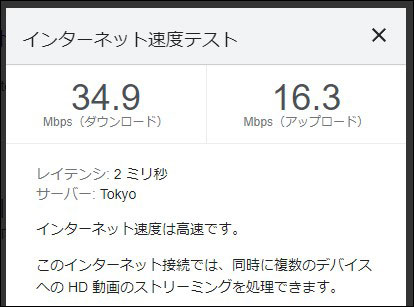
下り 34.9Mbps・上り 16.3Mbps・レイテンシ 2ms
L11だと↓これくらいです。(2024年2月10日17時48分 5G回線/5GHz)
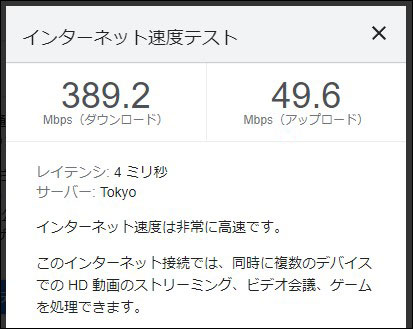
下り 389.2Mbps・上り 49.6Mbps・レイテンシ 4ms
ポケットWiFiは4G回線専用で、Wi-Fiは2.4GHzしか使えないので、5G回線と5GHzのWi-Fiが使えるL11とそのまま比較はできませんが、同じ場所で測定してこの違いは凄いですよね。
5GHzのWi-Fiだと途切れない
L11は5GHzのWi-Fiが使えるので、近くで電子レンジを使っても途切れたり、速度低下することなく普通に使えます。
ポケットWiFiは2.4GhzのWi-Fiしか使えないので、キッチンで電子レンジを使うと同時に思いっきり通信速度が下がります。
場合によってはWEBページが表示されないこともあります。
これは、私が使ってる部屋が台所に隣接していて、電子レンジが2mくらいの距離にあるからっていうのもあるんですが、やっぱり速度低下しないのは使いやすいです。
端末から離れてもつながる
L11はWi-Fiの出力がポケットWiFiより強いのか、端末から離れても繋がりやすいです。やっぱり家で使うならホームルーターが良いですね。
ポケットWiFiだと、トイレや浴室にスマホを持っていくとWi-Fiが途切れがちになりましたが、L11だとビンビン繋がります。
ポケットWiFiをスマホとセットで持ち歩けば良いんですが、家の中ではそんな事しませんもんね。
バッテリーを気にしなくて良いのが◎
地味にこれが一番のメリットかもしれません。バッテリー残量を気にしなくて良いのはストレスフリーでとても良いです。
楽天モバイルのポケットWiFiはバッテリーがすぐ減るので、まめに充電しなきゃいけません。
朝 満充電でも、昼過ぎには残り1目盛りまで減ります。
↑この調子ですから「充電しながら使う」のはやむを得ないですが、「常時充電」はバッテリーを傷めるのでしたくない。
ですから、USBケーブルを抜いたり挿したりを1日2、3回はすることになります。
L11だとこの手間がないのですごく楽です。
SIMカードの差し替えが面倒
出かける時はポケットWiFiで、家ではL11という使い方だと、都度都度SIMカードを差し替えなきゃいけないので、これが結構面倒です。
私は、基本的に事務所兼自宅にいることが多い(出かけることが少ない)ので、SIMカードを差し替える機会は少ないですが、毎日だと面倒だと思います。
かと言って、2回線契約するのは馬鹿らしいですよね。通信量は無制限ですから…。
ですから、これは諦めましょうw
まとめ

当記事では、楽天モバイルをWiMAX+5Gのホームルーター Speed Wi-Fi HOME 5G L11で使う設定や、実際に使った感想を詳しく紹介しました。まとめると、
- 設定は簡単で難しくないから、5分程度でできる
- ポケットWiFiより通信速度が速くて安定する
- 自宅用で楽天モバイルを使うなら、L11での利用がおすすめ
楽天モバイルを、自宅用のネット回線として使うなら、ポケットWiFiよりホームルーターのSpeed Wi-Fi HOME 5G L11がおすすめです。
L11はオークションやフリマアプリで5,000~6,000円程度で買えるし、設定は全然難しくないけど、使い勝手は抜群です。
ポケットWiFiは実質千円そこそこで手に入るので、とりあえず買っておいて、出かける時だけSIMカードを差し替えて使えば、無制限という楽天モバイルの最大のメリットを有効に使えます。



 【公開】管理人が実際に使うサービス・料金
【公開】管理人が実際に使うサービス・料金